Отобразите значение сигналов в процессе моделирования
Simulink / Инструментальная панель
Блок Display соединяет с сигналом в вашей модели и отображениях свое значение в процессе моделирования. Можно сконфигурировать внешний вид и формат блока Display, чтобы иметь интуитивный смысл для значения, которое это отображает. Можно отредактировать параметры блока Display в процессе моделирования. Блок Display может отобразить комплекс, вектор и 2D матричные сигналы. Используйте блок Display с другими блоками инструментальной панели, чтобы создать интерактивную инструментальную панель из средств управления и индикаторов для вашей модели.
Блоки инструментальной панели не используют порты, чтобы соединиться с элементами модели. Чтобы соединить блоки инструментальной панели с сигналами в вашей модели, используйте режим connect. Режим Connect упрощает процесс соединения блоков инструментальной панели в вашей модели, особенно, когда это необходимо, чтобы соединить несколько блоков целиком. Чтобы соединить один блок инструментальной панели, можно также использовать таблицу Connection в диалоговом окне блока.
Совет
Можно изменить связи блока инструментальной панели во время симуляции режима Accelerator и нормального.
Чтобы ввести режим connect, выберите блок инструментальной панели, чтобы соединиться. Затем на вкладке блока нажмите Connect. В режиме connect, когда вы выбираете один или несколько сигналов или блоков, появляется список сигналов, которые доступны для связи. Выберите сигнал из списка, чтобы соединиться с выбранным блоком инструментальной панели. Чтобы соединить другой блок инструментальной панели, сделайте паузу на блоке, вы хотите соединить и нажать кнопку Connect выше его. Затем выберите один или несколько сигналов и блоков в модели и выберите сигнал соединиться.
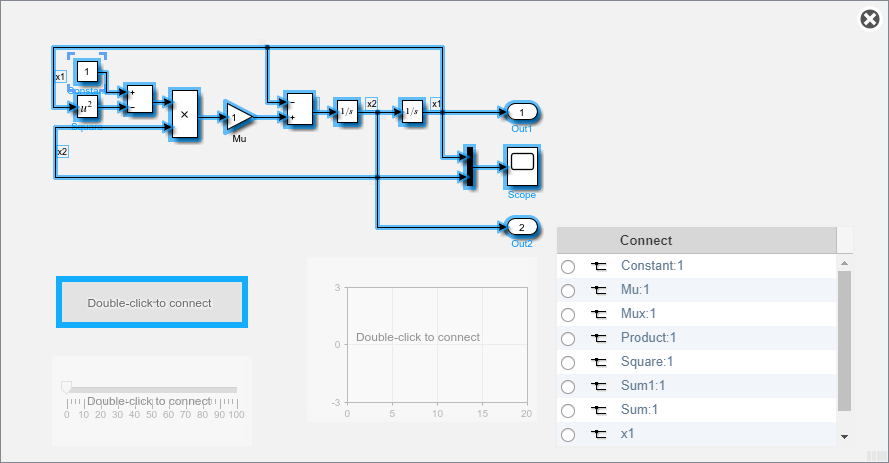
Когда вы закончите соединять блоки инструментальной панели в своей модели на вкладке блока, нажмите Done Connecting.
Совет
Можно скрыть сообщение, показанное на несвязанных блоках с помощью set_param функция с ShowInitialText параметры блоков. Сообщение также исчезает, когда вы соединяете блок.
Вы не можете использовать таблицу Connection, чтобы соединить блок Dashboard с блоком, который комментируется. Когда вы соединяете блок Dashboard с прокомментированным блоком с помощью режима connect, блок Dashboard не отображает связанное значение, пока вы не не комментируют блок.
Панель инструментов не поддерживает блоки инструментальной панели, которые находятся в панели.
Блоки инструментальной панели не могут соединиться с сигналами в моделях, на которые ссылаются.
Когда вы симулируете иерархию модели, блоки Инструментальной панели в моделях, на которые ссылаются, не обновляются.
Блоки инструментальной панели не поддерживают быструю симуляцию акселератора.
Вы не можете соединить блок инструментальной панели с данными или действием в Stateflow® в процессе моделирования.
Некоторые сигналы не имеют доступных данных в процессе моделирования должными блокировать сокращение или оптимизацию для симуляций режима Accelerator. Чтобы просмотреть такой сигнал с помощью блока инструментальной панели, отметьте сигнал для логгирования.
Типы данных |
|
Прямое сквозное соединение |
|
Многомерные сигналы |
|
Сигналы переменного размера |
|
Обнаружение пересечения нулем |
|